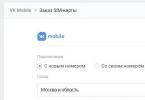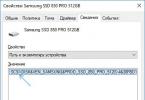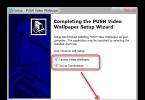Ինչու՞ համակարգչի օգտագործողը պետք է իմանա, թե ինչպես ստեղծել կոշտ սկավառակի պատկեր: Իհարկե, անհրաժեշտության դեպքում ամբողջական վերականգնում իրականացնելու համար, ներառյալ կորցրած տվյալները, և ոչ միայն օպերացիոն համակարգը: Կոշտ սկավառակի պատկեր ստեղծելու համար ձեզ անհրաժեշտ կլինի հատուկ այդ նպատակով մշակված համակարգչային ծրագրերից մեկը: Օրինակ, դա կարելի է անել Acronis True Image Home-ի միջոցով:
Նախ, դուք պետք է ներբեռնեք և տեղադրեք վերը նշված ծրագիրը, որի վերջին տարբերակը գտնվում է, օրինակ, այս հղումով http://openprog.ru/acronis-true-image-home և տեղադրել այն ձեր համակարգչում: Դա անվճար է. Երբ դուք ինքներդ ձեզ հարցնեք, պետք է նաև հաշվի առնեք այն փաստը, որ ձեզ անհրաժեշտ կլինի որոշ ազատ տարածք: Օրինակ, դուք կարող եք այն պահել ձեր անձնական համակարգչի սկավառակներից մեկում: Կամ ստեղծեք այս պատկերը
Այսպիսով, Acronis True Image Home-ը տեղադրված է և աշխատում է, ինչպե՞ս ստեղծել սկավառակի պատկեր, որո՞նք են հաջորդ քայլերը համակարգչի օգտագործողի համար:
Քայլ առաջին:Դուք պետք է մուտք գործեք տեղադրված և գործող ծրագրի հիմնական ընտրացանկը և դրանում ընտրեք «Պահուստավորում» կոճակը, որից հետո կհայտնվի մենյու, որը ներառում է այլ ենթամենյուներ: Դուք պետք է ընտրեք «Պահուստային սկավառակներ և բաժանմունքներ»:
Քայլ երկու.Բացվող «Արխիվացվող միջնորմները» պատուհանում պետք է ընտրել կոշտ սկավառակ կամ բաժին: Ինչպե՞ս ստեղծել սկավառակի կամ բաժանման պատկեր, որի վրա տեղադրված է ՕՀ-ն: Այս դեպքում խորհուրդ է տրվում ստուգել ոլորտ առ հատված ռեժիմով արխիվացման տարբերակը՝ հաշվի առնելով, որ ձեզ ավելի շատ ազատ տարածք է պետք։ Ստորև նույն պատուհանում կտեսնեք արխիվի գնահատված չափը: Վերջ, սեղմեք «Հաջորդ»:
Քայլ երրորդ.Բացվել է նոր պատուհան, և այժմ դուք պետք է նշեք «Ստեղծել նոր պահուստային արխիվ», եթե ձեզ անհրաժեշտ է ստեղծել նոր արխիվ և պատճենել սկավառակի պատկերը դրանում: Ինչպե՞ս ավելացնել այն ավելի վաղ ստեղծված արխիվում: Այս դեպքում դուք պետք է ստուգեք. «Ավելացնել առկա պահուստային արխիվում»:
Օգտագործելով այստեղ «Թերթել» կոճակը, դուք պետք է ընտրեք այն թղթապանակը, որտեղ կպահվեն տվյալ ծրագրի կողմից ստեղծված սկավառակի պատկերների արխիվները:
Այժմ, օգտագործելով համապատասխան կոճակը, մենք ստեղծում ենք անուն արխիվի համար, ընտրում ենք դրա ձևաչափը, և որպեսզի պահպանենք այս և մյուսները, որոնք առաջարկվում են կարգավորումների ծրագրի կողմից, սեղմեք «OK» կոճակը:
Քայլ հինգ.Նախկինում կատարված բոլոր մանիպուլյացիաներից հետո կտեսնեք նոր բացված պատուհան՝ «Ամփոփ տվյալները»: Այստեղ դուք պետք է ստուգեք ստեղծվող սկավառակի պատկերի արխիվի անունը և դրա գտնվելու վայրը: Եթե անհրաժեշտություն առաջանա կամ դուք ցանկանում եք, կարող եք օգտագործել «Ընտրանքներ» կոճակը՝ լրացուցիչ պատճենահանման պարամետրերը կարգավորելու կամ նախկինում սահմանվածները փոխելու համար: Արխիվի ստեղծումը կսկսվի այն բանից հետո, երբ համակարգչի օգտագործողը սեղմի «Շարունակել» կոճակը:
Փաստորեն, վերը նշված տեղեկատվությունը կարդալուց հետո ցանկացած անհատական համակարգչի օգտատեր և նույնիսկ երեխան, ով կարող է կարդալ, մուտքագրել ստեղնաշարի վրա և մկնիկով «սեղմել», կհասկանա, թե ինչպես ստեղծել սկավառակի պատկեր և կկարողանա կատարել բոլոր անհրաժեշտ գործողությունները: գործնականում։
«Շարունակել» կոճակը սեղմելուց հետո սկավառակի իրական պատկերի արխիվը ավտոմատ կերպով ստեղծվում է: Գործընթացի վերջում կտեսնեք պատուհան, որը տեղեկացնում է ձեզ, որ գործողությունը հաջող է, իսկ մեկ այլ պատուհանում, «OK» սեղմելուց հետո կտեսնեք համապատասխան տեղեկատվությունը նորաստեղծ կոշտ սկավառակի պատկերի կամ դրա բաժանմունքներից մեկի մասին:
Կարդացեք, թե ինչպես ստեղծել և աշխատել սկավառակի պատկերների հետ, ինչպես նաև այն մասին, թե ինչ ծրագրեր եք օգտագործում այսօր մեր հոդվածում:
Սկավառակի պատկեր: Կիրառման ոլորտները
Սկավառակի պատկերը ֆայլ է, որը պարունակում է սկավառակի վրա գտնվող տվյալների բովանդակության և կառուցվածքի ամբողջական պատճենը:
Այս դեպքում սկավառակը պետք է հասկանալ որպես ցանկացած կոշտ սկավառակ (HDD), ճկուն սկավառակ (FDD) կամ օպտիկական սկավառակ (CD/DVD) կամ ֆլեշ կրիչ:
Խորհուրդ.Վիրտուալ պատկերի հիմնական առավելությունն այն է, որ սկավառակի պատկերը պարունակում է բացարձակապես բոլոր տեղեկությունները պահեստավորման միջավայրում տվյալների կառուցվածքը, բովանդակությունը և գտնվելու վայրը կրկնօրինակելու համար՝ կրկնելով դրա հատվածների շարքը և անտեսելով ֆայլային համակարգը:
Վիրտուալ սկավառակներն օգտագործվում են հետևյալ նպատակների համար.
- Պահպանեք պատճենը:
Ի տարբերություն սովորական պահուստավորման ծրագրերի, որոնք պատճենում են միայն այն ֆայլերը, որոնց հասանելի է ձեզ, պատկեր ստեղծելիս, բացի փաստացի տվյալներից, կպատճենվեն նաև բեռնախցիկը և ֆայլերը, որոնք կարող են արգելափակված լինել ՕՀ-ի կողմից: - Ծրագրային ապահովման բաշխում. Խոշոր օպերացիոն համակարգերի (ՕՀ) և ծրագրային ապահովման (օրինակ՝ BSD, Linux OS բաշխումներ) բաշխման համար (ներառյալ ինտերնետի միջոցով):
- Վիրտուալ կոշտ սկավառակների ստեղծում վիրտուալ մեքենաներում: Նախքան վիրտուալ մեքենայի հետ աշխատելը, դուք պետք է ստեղծեք վիրտուալ կոշտ սկավառակ, որի վրա հետագայում կտեղադրվի օպերացիոն համակարգը:
- Նմանատիպ համակարգերի կրկնօրինակում:
Եթե անհրաժեշտ է օպերացիոն համակարգը և ծրագրակազմը տեղադրել այն համակարգիչների վրա, որոնք ունեն նույն սարքաշարային կազմաձևը:
Ավելի ռացիոնալ քայլ կլիներ ՕՀ-ի և ծրագրակազմի տեղադրումն ու կարգավորումը մեկ համակարգչի վրա, որից հետո համակարգի բոլոր կարգավորումների հետ մեկտեղ ստեղծվում է պատկեր և տեղադրվում այլ համակարգիչների վրա:
.ISO ձևաչափը սկավառակի պատկերի ամենատարածված ձևաչափն է, բայց ունի թերություն՝ բազմասեսիա տվյալների համար աջակցության բացակայություն:
Այլ հայտնի ձևաչափերն են .DMG և .IMG ձևաչափերը, ինչպես նաև սեփական .MDS/.MDF (Alcohol, ), NRG (Nero Burning ROM), .VCD (VirtualCD) և այլն։
Սկավառակի պատկեր ստեղծելու ծրագրերի ակնարկ
Ալկոհոլ 52%
Ծրագրի կարգավորումները թույլ են տալիս.
ստուգեք ֆիզիկական սարքերից տվյալների ընթերցման ճշգրտությունը.
բարելավել վատ հատվածների սկանավորման որակը.
միաժամանակյա աշխատանք 6 վիրտուալ կրիչներով;
աշխատել ձևաչափերի հետ՝ BIN, BWA, BWI, BWS, BWT, CCD, CDI, CUE, ISO, ISZ, NRG, MDS;
Օգտակար տեղեկատվություն.
DAEMON գործիքներ
Ինչպես երևում է աղյուսակից, անվճար տարբերակի ֆունկցիոնալությունը բավարար է միջին օգտագործողի առաջադրանքների համար, ինչը թույլ է տալիս ստեղծել և տեղադրել բոլոր առկա պատկերների տեսակները և ընդօրինակել մինչև 4 սկավառակ:
Ծրագիրն ունի հստակ ռուսացված մենյու:
Ուլտրա ISO

Ծրագրի օգտակար հատկությունները ներառում են.
սկավառակի պատկերի կառուցվածքի օպտիմալացում՝ թույլ տալով ավելի արդյունավետ օգտագործել կոշտ սկավառակի տարածությունը.
ստեղծելով բեռնման սկավառակներ, որոնք պարունակում են ամենատարածված օպերացիոն համակարգերի բեռնման հատվածները (DOS, Windows, Linux);
կոշտ սկավառակներից (HDD) և անգործունյա սկավառակներից (FDD) բեռնման հատվածների արդյունահանում;
ավելացնելով, ջնջելով, խմբագրելով ֆայլերը և թղթապանակները անմիջապես սկավառակի պատկերի ներսում:
Ծրագրի ինտերֆեյսը հասանելի է ավելի քան 40 լեզուներով, ներառյալ անգլերեն, ուկրաիներեն և ռուսերեն լեզուների աջակցություն:
Ծրագրի լիցենզիան արժե $30, կա նաև փորձնական տարբերակ։
Ողջույն, համակարգչային օգնության բլոգի սիրելի ընթերցողներ: Այսօր ես ձեզ հետ կկիսվեմ օգտակար տեղեկատվություն սկավառակի պատկեր ստեղծելու կամ ISO սկավառակի պատկեր ստեղծելու մասին, նաև կպատմեմ և ցույց կտամ հատուկ ծրագրերի միջոցով պատկերներ պատրաստելու տարբեր եղանակներ։
Նախորդ անգամ ծանոթացանք Qiwi էլեկտրոնային վճարային համակարգին և անցանք ընթացակարգին։
Սկավառակի պատկերը կարող է ունենալ տարբեր ընդարձակումներ, բայց շատ դեպքերում օգտագործվում է ISO ձևաչափը: ISO սկավառակի պատկերը ISO 9660 ֆայլային համակարգի օպտիկական սկավառակի նույն պատճենն է: Այլ կերպ ասած, սկավառակի պատկերը սովորական ֆայլ է, որը կարող է պահվել ձեր համակարգչում, ինչպես ցանկացած այլ:
Պատկեր պատրաստելը
Օրինակ, դուք ունեք սկավառակ, որը պարունակում է ինչ-որ խաղ, երաժշտություն, տեսանյութ կամ ծրագիր: Այն գործարկելու և դրա հետ աշխատելու համար անհրաժեշտ է, որ այն տեղադրվի ձեր օպտիկական սկավառակի մեջ: Դուք կարող եք տեղադրել այն և օգտագործել այն, բայց որքան հաճախ եք օգտագործում սկավառակները, այնքան ավելի արագ է դրանց մակերեսը փչանում, քերծվում և դառնում անօգտագործելի։
Նույն պատմությունը օպտիկական CD/DVD/BD-ROM կրիչներն է: Որևէ սկավառակ և դրա վրա եղած տեղեկություն կարդալու համար դրայվային սարքն ունի փոքրիկ լազեր, որի օգնությամբ տեղի է ունենում ընթերցման գործընթացը։ Լազերը ժամանակի ընթացքում մաշվում է, սկսում է մեկ-մեկ կարդալ սկավառակները կամ ընդհանրապես դադարում է դրանք նվագարկել:
Այս պատմությունը տեղի է ունեցել իմ հին Fujitsu Siemens նոութբուքում: Իմ ստացումից մոտ երկու տարի անց, այն սկսեց մեկ-մեկ սկավառակներ կարդալ, իսկ հետո ընդհանրապես դադարեց աշխատել: Վերջերս ես ուզում էի փոխարինել, բայց համակարգչային խանութներում դրանք պահեստում չկան, պարզապես անհրաժեշտ է պատվիրել արտերկրից: Բայց ես չեմ ուզում գնել օգտագործված: Այսպիսով, ես ապրում եմ չաշխատող CD/DVD-ROM-ով:
Նույն սկավառակը այրելու կամ սկավառակի պատկեր ստեղծելու համար ներկայումս կան բազմաթիվ տարբեր ծրագրեր: Այս թողարկումում մենք կանդրադառնանք սկավառակի պատկերներ ստեղծելու հետևյալ ծրագրերին՝ CDBurner, UltraISO, Deamon Tools, Ashampoo և Nero 7:
CDBurnerXP սկավառակի պատկերի ստեղծում
CDBurnerXP-ը CD/DVD/BD սկավառակներ ձայնագրելու ծրագիր է: Այն անվճար է, և ցանկացած մարդ կարող է օգտագործել այն: CDBurnerXP-ն ունի բազմաթիվ լեզուներ և կարող է և՛ ստեղծել, և՛ սկավառակների վրա ISO պատկերներ այրել: Աշխատում է Windows օպերացիոն համակարգերի մեծ մասի վրա:
CDBurnerXP ծրագիրը ձեր համակարգչում ներբեռնելուց և տեղադրելուց հետո: Դուք գործարկում եք այս կոմունալ ծրագիրը, ամեն ինչ ռուսերեն է, դուք պետք է դա պարզեք:
Գնացեք CDBurnerXP և ընտրեք Պատճենել սկավառակը:

Հայտնվում է Պատճենահանման սկավառակի պատուհանը, գնացեք «Սկանավորման ընտրանքներ» ներդիրը, ընտրեք աղբյուրը և սահմանեք սկավառակը կարդալու փորձերի քանակը: Դուք կարող եք նշել «Անտեսել անընթեռնելի տվյալները» և «Անջատել ապարատային սխալի ուղղումը» կողքին գտնվող վանդակները, բայց ես ձեզ խորհուրդ չեմ տա դա անել:

Դրանից հետո գնացեք ընդունիչ սարք, ընտրեք Hard Drive-ը և File բառի դիմաց սեղմեք երեք կետով կոճակը, նշեք մեր ISO սկավառակի գտնվելու վայրը, անունը և սեղմեք Save կոճակը:

Ամեն ինչ ընտրելուց և նշելուց հետո կտտացրեք Պատճենել սկավառակը: Այս գործընթացը կարող է երկար տևել՝ կախված ձեր տվյալների քանակից:

Այնուհետեւ մեր առջեւ բացվում է Copying Progress ներդիրը, որտեղ կարող ենք տեսնել, թե ինչքան ժամանակ է արդեն անցել, որքան է մնացել եւ սկավառակի պատկերի ստեղծման կարգավիճակը՝ որպես տոկոս։

Եթե ամեն ինչ լավ է ընթանում, ISO պատկերի արդյունահանման ավարտված պատուհանը պետք է հայտնվի երկու րոպեից, այս ժամանակը կարող է տարբեր լինել ձեզ համար: Սեղմեք OK:

Այս կերպ ցանկացած սկավառակից կարող ես տեղեկատվությամբ ISO սկավառակի պատկեր պատրաստել, իհարկե, եթե այն պաշտպանված չէ պատճենից և չունի տարբեր պաշտպանության համակարգեր։
Եթե կորցրել եք ձեզ անհրաժեշտ սկավառակը կամ այն ձեռքի տակ չունեք, բայց ձեզ շտապ անհրաժեշտ է, եթե նախօրոք դրա պատկերն եք պատրաստել, կարող եք այն գրել սկավառակի վրա: Դա անելու համար վերադարձեք CDBurnerXP ծրագիր և ընտրեք Burn ISO պատկերը սկավառակի վրա:

Սկավառակի պատկերի ստեղծում - CDBurnerXP | կայք
Ինչպես ստեղծել սկավառակի պատկեր՝ օգտագործելով UltraISO
UltraISO ծրագիրը իր անունով ենթադրում է աշխատել ISO ընդլայնմամբ և նմանատիպ ֆայլերի հետ: Այն վճարովի է, կարող եք լիցենզիա գնել 30 դոլարով կամ օգտագործել փորձաշրջան:

Այս օգտակար ծրագիրը ռուսերենով բավականին պարզ ինտերֆեյս ունի: Մենք գնում ենք UltraISO և վերևում անմիջապես գրված է Չգրանցված տարբերակ, եթե տեղադրման ժամանակ սեղմել եք Փորձնական շրջան։

Գնացեք «Գործիքներ» ներդիր և ընտրեք «Ստեղծել CD պատկեր», կարող եք սեղմել «F8» կոճակը կամ ընտրել սկավառակի սկավառակի պատկերակը:

Բացվում է Ստեղծել CD/DVD պատկերի պատուհանը: Մենք նաև ընտրում ենք աղբյուրի սկավառակը և անհրաժեշտության դեպքում ստուգում ենք տուփերը CD-ի ընթերցման կարգավորումներում: Պահպանել որպես. ընտրեք պատկերի ֆայլը պահելու տեղ, ըստ կանխադրման սա ձեր հաշվի փաստաթղթերում «Իմ ISO ֆայլերը» պանակն է:

Եթե դուք քիչ տեղ ունեք սկավառակի վրա, որտեղ տեղադրված է օպերացիոն համակարգը, կամ ցանկանում եք նշել պատկերային ֆայլերի այլ տեղակայում և պահեստավորում, կարող եք փոխել նպատակակետ պանակը:
Դրանից հետո մենք նշում ենք ելքի ցանկալի ձևաչափը, ցանկալի է ընտրել Ստանդարտ ISO (*.ISO), եթե աշխատում եք այլ ծրագրերի հետ, կարող եք ընտրել մեկ այլ ցանկալի ձևաչափ: Ամեն ինչ ընտրվելուց հետո կտտացրեք Ստեղծել կոճակը:


Ավարտից հետո կհայտնվի հուշում - CD-ի պատկերի ստեղծումը հաջողությամբ ավարտվել է, և ձեզ հուշում են բացել այս նախագիծը, կարող եք սեղմել Այո կամ Ոչ, տարբերություն չկա:
Այսպես է ստեղծվում սկավառակի պատկերը՝ օգտագործելով UltraISO ծրագիրը։
Սկավառակի պատկերի ստեղծում - UltraISO | կայք
Deamon Tools սկավառակի պատկերի ստեղծում
Deamon Tools-ը սովորական ծրագիր է, որի միջոցով դուք կարող եք ստեղծել ISO պատկերներ, տեղադրել վիրտուալ կրիչներ ձեր համակարգչում, ձայնագրել սկավառակներ և շատ ավելին: Անձամբ ես այն օգտագործում եմ ավելի քան 5 տարի։
Ծրագիրը ներբեռնելուց հետո, գործարկեք այն և ստուգեք պարամետրերի բոլոր վանդակները, կարող եք նաև ընտրել անվճար լիցենզիա: Այնուհետև ձեզ կառաջարկվի տեղադրել Yandex-ից տարբեր հավելումներ՝ Yandex բար, որոնել Yandex-ից, դարձնել այն գլխավոր էջ և այլն: Ինձ այս բոլոր հավելյալները պետք չեն, ուստի ես հանեցի բոլոր ավելորդ վանդակները:
Եթե դուք աշխատում եք Windows 7 օպերացիոն համակարգի վրա, ապա ձեզ կառաջարկվի տեղադրել Deamon Tools գաջեթը ձեր աշխատասեղանին, ես տեղադրել եմ այն, կարող եք ընդունել կամ մերժել այն։

Մենք մտնում ենք Deamon Tools Lite ծրագիրը, վերևում գրվելու է Free License: Գտեք, ընտրեք և կտտացրեք սկավառակը ճկուն սկավառակով, երբ սավառնելիս սավառնում եք դրա վրա, այն գրվելու է Burn disk image:
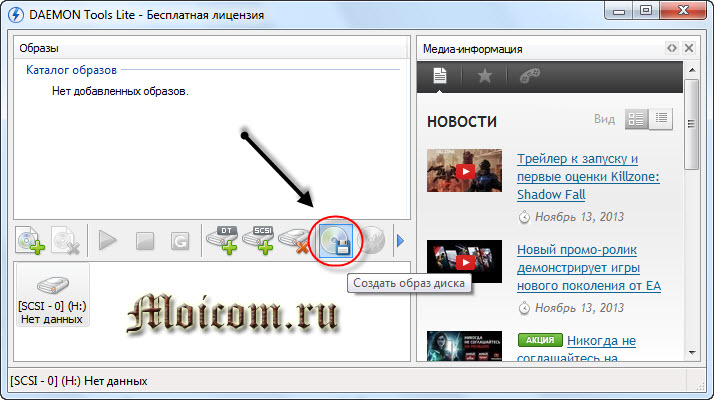
Մեր առջև հայտնվում է «Ստեղծել պատկեր» պատուհանը: Այստեղ դուք կարող եք ընտրել սկավառակ, կարդալ արագությունը 12.0x-ից մինչև 48.0x և նշել ելքային պատկերի ֆայլի գտնվելու վայրը:
Լռելյայնորեն, ծրագիրը պահպանում է պատկերի ֆայլը իր սեփական թղթապանակում, որը կոչվում է DAEMON Tools Images՝ MDX ֆայլերի ընդլայնմամբ (*.mdx): Եթե դուք օգտագործում եք միայն DAEMON Tools ծրագիրը, կարող եք թողնել այս ձևաչափը: Բայց եթե ցանկանում եք օգտագործել այլ ծրագրեր, խորհուրդ եմ տալիս փոխել Ֆայլի տեսակը ստանդարտ ISO պատկերների (*.iso):

Կան նաև լրացուցիչ կարգավորումներ, կարող եք ստուգել կամ հեռացնել վանդակները.
- Սեղմել պատկերի տվյալները
- Ջնջել պատկերը սխալի դեպքում
- Ավելացնել պատկերների կատալոգում
- Պաշտպանեք մեր պատկերը գաղտնաբառով

Երբ ամեն ինչ ընտրված և կազմաձևված է, սեղմեք «Սկսել» կոճակը:
Նման սկավառակի պատկեր կարդալն ու գրելը սովորականից ավելի երկար կպահանջվի: Միևնույն ժամանակ խորհուրդ եմ տալիս ծանոթանալ տեղեկատվությանը։

Ավարտվելուց հետո պետք է լինի ընդհանուր և ընթացիկ վիճակի 100%-ը, իսկ Track Reading միջոցառումից հետո պետք է հայտնվի «Image creation-ը ավարտված» մակագրությունը:
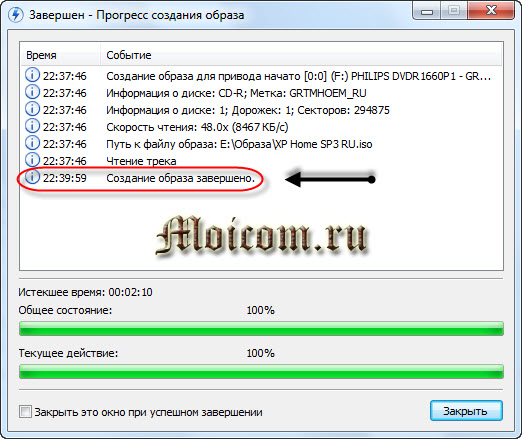
Սեղմեք փակել: Այս պահին ISO սկավառակի պատկեր ստեղծելու գործընթացը կարելի է համարել ավարտված:
Սկավառակի պատկերի ստեղծում - Deamon Tools | կայք
Ինչպես ստեղծել սկավառակի պատկեր Ashmpoo-ով
Ես արդեն գրել եմ Ashampoo Burning Studio ծրագրի մասին հոդվածում։
Ashampoo-ն ներբեռնելու համար դուք պետք է գնաք ծրագրի պաշտոնական կայք, այստեղ դուք կունենաք ընտրություն՝ օգտագործելու անվճար Ashampoo Burning Studio 6 ԱՆՎՃԱՐ կամ Ashampoo Burning Studio 12-ի վերջին տարբերակը: Տասներկուերորդ տարբերակը կարող է անվճար տեղադրվել: փորձաշրջան, եթե ձեզ դուր է գալիս, հնարավորություն կա ձեռք բերել այս ծրագրի լիցենզիան ընդամենը 49,99 դոլարով:
Ես կօգտագործեմ ծրագրի վերջին վճարովի տարբերակը՝ 12-ը՝ փորձաշրջանով: Եթե ցանկանում եք երկարացնել ձեր փորձաշրջանը, դուք էլփոստով կստանաք հետագա հրահանգներ:
Ashampoo ծրագիրը ներբեռնելուց և տեղադրելուց հետո առաջարկում եմ ծանոթանալ դրա միջոցով սկավառակի պատկեր ստեղծելու տեղեկատվությանը։ Դա անելու համար գործարկեք Ashampoo Burning Studio 12 կոմունալ ծրագիրը:

Գնացեք ձախ կողմում գտնվող ներդիր, որը կոչվում է Disk Image և ընտրեք ցանկալիը չորս տարբերակներից.
- Այրել պատկերը
- Ստեղծեք պատկեր
- Ստեղծեք պատկեր ֆայլերից
- Դիտեք սկավառակի պատկերը

Եթե ցանկանում եք ստեղծել սկավառակի պատկեր, ապա ընտրեք ստեղծել պատկեր: Եթե ունեք փաստաթղթեր, տվյալներ, ֆայլեր և այլն, ապա մենք անցնում ենք ֆայլերից պատկեր ստեղծելուն:
Ստեղծեք պատկեր ֆայլերից
Գնացեք «Ստեղծել պատկեր ֆայլերից» ներդիր և ընտրեք ցանկալի գործողությունը: Հաջորդը, մեզ առաջարկվում է 8 տարբերակ, թե ինչ տեսակի պատկեր ենք ցանկանում ստեղծել.
- Տվյալների սկավառակ
- Տվյալների սկավառակ՝ առաջադեմ կարգավորումներով
- Աուդիո ձայնասկավառակ (մեքենայում երաժշտություն լսելու համար)
- Ստեղծեք MP3 կամ WMA սկավառակ
- Ստեղծեք տեսահոլովակ կամ սլայդերի ցուցադրման DVD սկավառակ
- Ստեղծեք տեսահոլովակ կամ սլայդ շոու Blu-rey սկավառակ
- Վիդեո DVD սկավառակ թղթապանակից
- Տեսանյութ Blu-rey սկավառակ թղթապանակից

Ես կընտրեմ Ստեղծել տեսանյութ կամ DVD սլայդշոու, դուք կարող եք ընտրել ցանկացած այլ: Մենք հասնում ենք Մեկնարկային էջ՝ սկավառակի պատկեր ստեղծելու համար: Գրում ենք ձայնագրվող նախագծի անվանումը և Next.

Հնարավոր է ընտրել հեռուստատեսային համակարգը և էկրանի ձևաչափը և նորից շարունակել:

Դրանից հետո ավելացրեք ցանկալի տեսանյութը, սեղմեք Ավելացնել տեսանյութ։

Ընտրում ենք ցանկալի վիդեո ֆայլը, ես ընտրել եմ Ավիատոր ֆիլմը Լեոնարդո Դի Կապրիոյի մասնակցությամբ։ Ֆիլմը լավն է, բոլորին խորհուրդ եմ տալիս նայել, եթե չեն տեսել։ Սեղմեք OK:


Այնուհետև մեր Aviator տեսանյութը հայտնվում է էկրանին և սեղմեք Հաջորդը:

Դուք կարող եք ընտրել ցանկի թեմա կամ բաց թողնել այս քայլը՝ սեղմելով Հաջորդը:

Այնուհետև մենք անցնում ենք պահպանման պարամետրերին, ձևաչափերին և չափերին: Մենք նշում ենք սկավառակի պատկերի ուղին կոշտ սկավառակի վրա, ընտրում ենք պատկերի ձևաչափը (նպատակահարմար է ընտրել ISO ձևաչափը), կարող եք սահմանափակել պատկերի չափը կամ թողնել այն առանց սահմանափակման: Ինչպես միշտ Հաջորդը:

Հետո սկսվում է մեր տեսահոլովակի կոդավորումը։ Կախված տեսանյութի որակից և դրա ծավալից, կոդավորման ժամանակը տարբեր կլինի: Իմ դեպքում դա տևում է մոտ մեկ ժամ, բայց իրականում դա տևեց մոտ երկու, ձեր դեպքում դա կարող է տարբեր լինել:

Ապակոդավորման գործընթացն ավարտվելուց հետո սկսվում է Թղթապանակի պահպանման հաջորդ կարգավիճակը:

Վերջում, եթե ամեն ինչ լավ ընթանա, պետք է հայտնվի հետևյալ պատուհանը՝ Վիդեո մեդիայի սկավառակի պատկերը հաջողությամբ պահպանվել է։


Սեղմեք Ելք, գնացեք պահման թղթապանակ և նայեք արդյունքին:

Դրանից հետո մեր նոր Aviator սկավառակի պատկերը կարող է տեղադրվել վիրտուալ սկավառակի մեջ կամ այրվել DVD-ում:
Սկավառակի պատկերի ստեղծում Ashampoo | կայք
Nero 7-ի ISO սկավառակի պատկերի ստեղծում
Բոլորը հավանաբար օգտվել են Nero ծրագրից կամ գոնե լսել են դրա մասին: Օգտագործելով այն՝ կարող եք այրել տարբեր ձևաչափերի սկավառակներ, տեսագրել, ստեղծել ձեր սեփական շնորհանդեսները, տեսանյութերը և մի շարք այլ հնարավորություններ:
Այսօր Nero 2014-ն արդեն գոյություն ունի, այն կարող եք ներբեռնել փորձաշրջանով պաշտոնական կայքից կամ գնել 2899 ռուբլով:
Եթե չեք ցանկանում գումար վճարել, կարող եք ներբեռնել Nero 7-ը torrent-ի միջոցով։
Ես տեղադրել եմ յոթերորդ տարբերակը, ես սովոր եմ դրան և այն հուսալի եմ համարում, այնպես որ ես օրինակներ կտամ այն օգտագործելով:
Nero ծրագիրը ներբեռնելուց և տեղադրելուց հետո գնացեք Nero StartSmart, անցեք Save ներդիր և ընտրեք Copy CD, եթե ունեք DVD սկավառակ, ապա ընտրեք Copy DVD:

Բացվում է Nero Express պատուհանը: Ընտրեք մեր աղբյուրի սկավառակը, տեղադրեք Image Recorder-ը նպատակակետ սկավառակի սյունակում և սեղմեք Պատճենել կոճակը:

Մեզ խնդրում են ընտրել տեղ, անվանել ֆայլը և պահպանել պատկերի ֆայլը ձևաչափով (*.nrg), սեղմել Save: Այս ձևաչափն ընդունված է պատկերների հետ աշխատող ծրագրերի մեծ մասի կողմից, ներառյալ Daemon Tools-ը:

Հայտնվում է «Այրման գործընթաց» պատուհանը, որում ստեղծվում է ձայնագրման պատկերը, պետք է մի փոքր սպասել:


Ի վերջո, մենք պետք է ստանանք այս արդյունքը Nero 7.nrg-ի պատկերը:

Ահա թե ինչպես կարող եք ստեղծել սկավառակի պատկերներ՝ օգտագործելով Nero 7:
Սկավառակի պատկերի ստեղծում՝ օգտագործելով Nero | կայք
կալանքի տակ
Դե, ընկերներ, ավարտվեց սկավառակի պատկեր ստեղծելու կամ ISO սկավառակի պատկեր ստեղծելու մասին հոդվածը: Մենք սովորեցինք, թե ինչպես ստեղծել ISO պատկերներ՝ օգտագործելով այնպիսի ծրագրեր, ինչպիսիք են CDBurner, UltraISO, Deamon Tools, Ashampoo Burning Studio 12 և Nero 7: Որն ընտրել՝ կախված է ձեզանից:
Հավանաբար, դուք ունեք հարցեր՝ կապված սկավառակի պատկեր ստեղծելու հետ: Դուք կարող եք նրանց հարցնել ստորև այս հոդվածի մեկնաբանություններում, ինչպես նաև օգտագործել ինձ հետ ձևը:
Շնորհակալություն ինձ կարդալու համար
Բարի գալուստ իմ բլոգ:
Այս հոդվածը կարդալուց հետո դուք կսովորեք, թե ինչպես ստեղծել ISO ֆայլի կամ CD-ի պատկեր՝ օգտագործելով տարբեր ծրագրեր: Ընդհանուր առմամբ, ես որոշեցի բերել ութ անվճար ծրագրերի հետ աշխատելու օրինակ, որոնք կարող են ստեղծել ISO արխիվ, ինչպես սովորական ֆայլ կամ գրացուցակ, այնպես էլ CD, որպեսզի կարողանաք ընտրել ձեզ համար ամենաօպտիմալները և աշխատել դրանց հետ:
ISO պատկերը ֆայլի կամ ծրագրի պատկերն է, որն աջակցում է ISO 9660 ստանդարտ համակարգին և ունի *.iso ընդլայնում: Սա արխիվի մի տեսակ է, որի բովանդակությունը կարելի է դիտել ցանկացած արխիվի կամ ֆայլերի կառավարչի միջոցով, որն աջակցում է այս ֆունկցիան, օրինակ՝ Total Commander-ը:
Ինչպե՞ս կարող եմ օգտագործել ISO սկավառակի պատկերը: Նման պատկերների օգտագործման մի քանի հավելվածներ կան։
Օրինակ, դուք կարող եք ստեղծել ձեր սիրած խաղի ISO արխիվը և տեղադրել այն վիրտուալ սկավառակի վրա, այնուհետև օգտագործել այն ոչ թե իրական CD-ROM սկավառակի վրա:
Նման արխիվը կարող է տեղադրվել առցանց՝ ներբեռնելու համար, և այն ներբեռնողը կարող է այն ձայնագրել CD-ի վրա:
ISO արխիվը կարող է օգտագործվել նաև վիրտուալ մեքենայի վրա օպերացիոն համակարգեր տեղադրելու համար, օրինակ VirtualBox-ը, որը շատ հարմար է դրա հետ աշխատելիս։
Նման արխիվները հարմար է նաև սկավառակների վրա պահել, եթե մի քանի բաշխում եք մեկ սկավառակի վրա և, անհրաժեշտության դեպքում, վերցնում եք միայն ձեզ անհրաժեշտը:
ISO ֆայլերի օգտագործումը շատ է, և համակարգչի յուրաքանչյուր օգտվող կգտնի դրանց կիրառումը:
Ստուգեք ստորև ներկայացված ծրագրերը և ընտրեք ձեզ դուր եկած ծրագրերը: Ծրագրերի ցանկը մեծ է, նավարկության հեշտության համար օգտագործեք ցանկը: Բոլոր ծրագրերը հիանալի աշխատում են Windows 7 64bit-ում, բայց եթե տեղադրման հետ կապված խնդիրներ կան, ապա գործարկեք դրանք Windows XP-ի հետ համատեղելիության ռեժիմում:
Cyberlink Power2Go ծրագիր.
Թայվանցի ծրագրավորողների Cyberlink Power2Go ծրագիրը նախատեսված է տարբեր ձևաչափերի սկավառակներ ձայնագրելու և պատճենելու համար։ Այս ծրագիրը տարածվում է անվճար, ինչի շնորհիվ այն շատ տարածված է համակարգչից օգտվողների շրջանում:
Cyberlink Power2Go ծրագիրը կարող եք ներբեռնել հղումից.
http://www.cyberlink.com/downloads/trials/power2go-platinum/download_en_US.html?affid=2581_1163_729_37307_0_ENU
Օգտագործելով Cyberlink Power2Go-ն, դուք կարող եք արագ ստեղծել ISO սկավառակի պատկեր:
Լռելյայնորեն, երբ սկսում եք ծրագիրը, հայտնվում է պատուհան, որը խնդրում է ձեզ ընտրել տարբեր գործողություններ ծրագրի հետ աշխատելիս, ինչը շատ հարմար է, քանի որ դուք կարող եք անմիջապես գործարկել ծրագրում ցանկալի ռեժիմը: Ցանկության դեպքում այս պատուհանը կարող է անջատվել և գործարկվել՝ օգտագործելով հավելվածի ընտրացանկը:
Սկավառակի պատկերն այս ծրագրում պահելու համար ընտրեք «Disk Utilities» ցանկի ձախ պատուհանում, իսկ «Save disk image»՝ աջ պատուհանում:
Եթե դուք անջատել եք այս պատուհանը, կարող եք ստեղծել սկավառակի արխիվ՝ օգտագործելով հիմնական ծրագրի պատուհանի հրամանները:

Դա անելու համար բացեք «Burn to disk» վերին տողում գտնվող ընտրացանկը և ընտրեք «Պահպանել սկավառակի պատկերը»:

Հաջորդ պատուհանում դուք պետք է ընտրեք CD-ROM սկավառակը, եթե ունեք դրանցից մի քանիսը, անհրաժեշտության դեպքում փոխեք ընթերցման արագությունը և սեղմելով «Թերթել» կոճակը, ընտրեք այն ուղին, որտեղ ցանկանում եք պահպանել: սկավառակի պատկերը.

Պատկերը պահելու համար տեղ ընտրելիս «Ֆայլի անուն» տողում պետք է նշեք դրա ֆայլը, ցանկացածը, կարող եք գալ ձեր սեփականը և «Ֆայլի տեսակ» բաժնում նշեք այն ընդլայնումը, որով դուք ցանկանում եք պահպանել արխիվը: «*.p2i» ընդլայնումը հենց ծրագրի ձևաչափն է, մենք պետք է ընտրենք «*.iso» ընդլայնումը:
Այնուհետև կտտացրեք «Պահպանել» կոճակը, որպեսզի սկսեք պահպանել սկավառակի պատկերը:

Կհայտնվի պատուհան, որը ցույց է տալիս այս գործողության ընթացքը, որի հաջող ավարտից հետո դուք կտեսնեք մեկ այլ պատուհան, որտեղ կհաղորդվի, որ գործողությունը հաջողությամբ ավարտվել է:
Ashampoo Burning Studio 16 ծրագիր.
Գերմանական Ashampoo Burning Studio 16 ծրագրավորող ծրագիրը թույլ է տալիս ստեղծել ISO պատկեր ոչ միայն սկավառակից, այլև ֆայլից կամ գրացուցակից, ինչը հաճախ անհրաժեշտ է:
Ծրագիրը տարածվում է և՛ վճարովի, և՛ անվճար հիմունքներով, ծրագրի երկու տարբերակներում էլ կարող եք ստեղծել պատկերների արխիվ, նկատի ունեմ, որ վճարովի տարբերակում, թեստային ժամանակահատվածում, կարող եք նաև այն ստեղծել՝ առանց ծրագիրը գնելու։ .
Ես խորհուրդ եմ տալիս նախ օգտագործել այս ծրագրի անվճար տարբերակը, միգուցե դրա գործառույթները բավարար կլինեն ձեր նպատակների համար:
Ashampoo Burning Studio ծրագիրը կարող եք ներբեռնել հղումից.
https://www.ashampoo.com/ru/rub/fdl
Ինչպես ստեղծել ISO պատկեր սկավառակից

Սկավառակի արխիվի պատկեր ստեղծելու համար գործարկեք Ashampoo Burning Studio 16-ը և ձախ կողմի ընտրացանկից ընտրեք.
Սկավառակի պատկեր - Ստեղծեք պատկեր

Հաջորդ պատուհանում համոզվեք, որ ձեր սկավառակը պատրաստ է օգտագործման և հետևեք հրահանգներին, սեղմեք «Հաջորդ» կոճակը:

Այժմ «Սկավառակի պատկերի ուղի» տողում կարող եք նշել դրա պահպանման վայրը կամ այս վայրը ընտրելու համար սեղմեք «Թերթել» կոճակը աջ կողմում: Իսկ «Պատկերի ֆայլի ձևաչափ» տողում դուք պետք է նշեք ISO ձևաչափը, այնուհետև սեղմեք «Հաջորդ» կոճակը՝ ձեր պատկերը կոշտ սկավառակի վրա պահելու համար:
Ինչպես ստեղծել ISO պատկեր ֆայլից

Ֆայլից կամ գրացուցակից արխիվային պատկեր ստեղծելու համար բացեք նույն ընտրացանկը և հետևեք ուղուն.
Սկավառակի պատկեր – Ստեղծեք պատկեր ֆայլերից

Այնուհետև ընտրեք պատկեր ստեղծելու տարբերակներից մեկը՝ «Տվյալների սկավառակ» կամ «Տվյալների սկավառակ՝ առաջադեմ կարգավորումներով», միակ տարբերությունն այստեղ այն է, որ կարգավորումների պատուհանը բացվում է անմիջապես, բայց ցանկության դեպքում կարող եք բացել այն ավելի ուշ:

Այժմ դուք պետք է ծրագրի պատուհանին ավելացնեք այն ֆայլերը, որոնք պետք է ավելացվեն արխիվում, որի համար կտտացրեք «Ավելացնել» կոճակին կամ պարզապես քաշեք ձեզ անհրաժեշտ ֆայլերը այս պատուհանում՝ դրանք «կցելով» մկնիկի օգնությամբ: Այնուհետև կտտացրեք «Հաջորդ»:

Հաջորդ պատուհանում դուք պետք է նշեք պատկերի ֆայլի պահպանման վայրը, անունը և ընդլայնումը, ինչպես պատկերը սկավառակից պահելու դեպքում: Սեղմեք «Պահպանել պատկերը» կոճակը՝ այն ISO ձևաչափով կոշտ սկավառակի վրա պահելու համար:
CD Burner XP ծրագիր.
CD Burner XP ծրագիրը Canneverbe Limited-ից բաժանվում է անվճար և դրա հիմնական խնդիրն է ցանկացած տվյալներ ձայնագրել CD/DVD ֆորմատի սկավառակների վրա: Ինչ վերաբերում է ISO ֆայլերի հետ աշխատելուն, ապա այս ծրագրի միջոցով կարելի է այրել ISO ֆայլ, ստեղծել այս ձևաչափի պատկեր, bin և nrg ֆայլերը վերածել ISO ձևաչափի:
Արխիվային պատկերը կարող է ձայնագրվել որպես սկավառակ, գրացուցակ կամ ցանկացած ֆայլ:
https://cdburnerxp.se/
Որպեսզի ծրագիրը ճիշտ աշխատի, ձեր համակարգչում պետք է տեղադրվի .NET Framework 2.0 փաթեթը, որը կարելի է ներբեռնել ծրագրի կայքի հղումներից:
https://cdburnerxp.se/help/Appendices/install-without-dotnet

Սկավառակի պատկեր ստեղծելու համար բացեք ծրագիրը և ընտրեք «Պատճենել սկավառակը», ապա բացեք այն՝ սեղմելով «OK» կամ կրկնակի սեղմելով դրա վրա:

Հաջորդ պատուհանում դուք պետք է նշեք ձայնագրման աղբյուրը, եթե ունեք մի քանի կրիչներ, իսկ «Ստացող» բաժնում պետք է ընտրել «Կոշտ սկավառակ», նշեք ֆայլի անունը և դրա տեսակը: Այնուհետև կտտացրեք «Պատճենել սկավառակը» կոճակը:

Դրանից հետո կհայտնվի պատուհան, որտեղ առաջադրանքի առաջընթացը կցուցադրվի հետհաշվարկով:

Սկավառակը հաջողությամբ պատճենելուց հետո դուք կտեսնեք հաղորդագրություն այս մասին:

CD Burner XP-ում պատկերի արխիվ ստեղծելու համար ֆայլից կամ գրացուցակից, կրկնակի սեղմեք «Տվյալների սկավառակ» տարրը:

Նոր պատուհանում կտեսնեք հուշում, թե ինչ անել: Ծրագրի պատուհանի վերին մասում ընտրեք այն ֆայլերը, որոնց պատկերը ձեզ անհրաժեշտ է, և դրանք մկնիկով «կցելով»՝ քաշեք ծրագրի պատուհանի ստորին հատվածը։
Կամ սեղմեք «Ավելացնել» կոճակը և հայտնվող պատուհանում նշեք ձեզ անհրաժեշտ ֆայլերը:


Այնուհետև նշեք այն վայրը, որտեղ կգրանցվեն ձեր պատկերը և նրա անունը և սեղմելով «Պահպանել» կոճակը, պահպանեք ձեր ֆայլերի պատկերը:
BurnAware անվճար ծրագիր:
BurnAware Free ծրագիրը տարածվում է ազատորեն և նախատեսված է տարբեր ձևաչափերի սկավառակներ այրելու համար, ներառյալ ֆայլերի ISO պատկերներ ստեղծելու համար, և կարող եք ստեղծել ինչպես սկավառակի, այնպես էլ գրացուցակի կամ ֆայլի պատկեր:
BurnAware Free ծրագիրը կարող եք ներբեռնել հղումից՝
http://www.burnaware.com/download.html
Ինչպես ստեղծել ISO պատկեր սկավառակից:

Այս ծրագրի միջոցով ISO սկավառակի արխիվ ստեղծելու համար գործարկեք այն և «Նախագիծ» ներդիրում կտտացրեք «Պատճենել պատկերին» պատկերակին:

Հաջորդ պատուհանում ընտրեք սկավառակը, եթե ունեք դրանցից մի քանիսը, ցանկության դեպքում կարող եք փոխել սկավառակի ընթերցման արագությունը, իսկ «Նպատակակետ» բաժնում նշեք արխիվի պահպանման վայրը, դրա անունը և ֆայլի ընդլայնումները: Այնուհետև կտտացրեք «Պատճենել» կոճակը:
Ինչպես ստեղծել ISO պատկեր ֆայլից:
BurnAware Free-ում ֆայլից ISO արխիվ ստեղծելը նույնքան հեշտ է, որքան սկավառակի արխիվ ստեղծելը:

Գործարկեք ծրագիրը և «Նախագիծ» ներդիրում կտտացրեք «Ստեղծել ISO» պատկերակը:

Հաջորդ պատուհանում ընտրեք ISO-9660 ֆայլային համակարգը և սեղմեք «OK»:

Այժմ կտտացրեք «Ավելացնել ֆայլեր» կոճակին և ծրագրին նշեք այն ֆայլերը, որոնց արխիվը պետք է ստեղծեք կամ պարզապես քաշեք դրանք այս պատուհանի մեջ՝ «կապելով» մկնիկի հետ:

Այնուհետև սեղմեք «Ստեղծել» կոճակը և որոշ ժամանակ անց կստեղծվի ձեր ֆայլերի ISO արխիվը:
ISODisk ծրագիր.
ISODisk ծրագրի հիմնական խնդիրն է ստեղծել սկավառակի պատկեր և միացնել վիրտուալ կրիչներ համակարգին: Այս հոդվածում մենք կանդրադառնանք այս ծրագրի միջոցով ISO ֆայլի ստեղծմանը:
http://www.isodisk.com/
Այս ծրագրի միջոցով սկավառակի պատկեր ստեղծելը չափազանց պարզ է, քանի որ ծրագիրը գործնականում չունի կարգավորումներ:

Սկավառակի պատկեր ստեղծելու համար գործարկեք ISODisk ծրագիրը և անցեք ներդիր.
Ստեղծեք ISO պատկեր CD-ROM-ից
Նշեք ձեզ անհրաժեշտ սկավառակը և սեղմեք անգործունյա սկավառակի պատկերակին:

Հաջորդ պատուհանում դուք պետք է նշեք պատկերի պահպանման վայրը, անունը և ֆայլի տեսակը, այնուհետև սեղմեք «Պահպանել» կոճակը:

Կսկսվի սկավառակի պատկեր ստեղծելու գործընթացը՝ ձողերը կապույտով լցնելով։ Ճիշտ է, դրա ստեղծման համար անհրաժեշտ ժամանակի հետհաշվարկ չկա, ամեն ինչ կուրորեն է տեղի ունենում, պարզապես պետք է սպասել։
Պատկերը ստեղծելուց հետո դուք կտեսնեք հաղորդագրություն դրա մասին:
ImgBurn ծրագիր.
ImgBurn ծրագիրը տարածվում է անվճար, այնպես որ կարող եք այն ամբողջությամբ օգտագործել առանց սահմանափակումների։ Նրա օգնությամբ դուք կարող եք ստեղծել պատկերի արխիվ, ինչպես սկավառակ, այնպես էլ ֆայլ կամ թղթապանակ:
http://www.imgburn.com/
Ինչպես ստեղծել ISO պատկեր CD-ից:

Սկավառակի պատկերի արխիվ ստեղծելու համար գործարկեք ծրագիրը և կտտացրեք պատկերակին.
Ստեղծեք պատկերների ֆայլ սկավառակից

Հաջորդ պատուհանում «Նպատակակետ» բաժնում կտտացրեք թղթապանակի պատկերակին, որպեսզի փոխեք պատկերի պահպանման վայրը, անունը և ֆայլի տեսակը: Ցանկության դեպքում կարող եք փոխել սկավառակի ընթերցման արագությունը:
Արխիվի պատկերը պահպանելու համար կտտացրեք պատուհանի ներքևում գտնվող սկավառակի պատկերակին:

Հաջորդ պատուհանում դուք կտեսնեք տեղեկատվություն արխիվի ստեղծման առաջընթացի մասին, իսկ ավարտից հետո կտեսնեք հաղորդագրություն այս մասին:
Ինչպես ստեղծել ISO պատկեր ֆայլից:

Ֆայլից կամ թղթապանակից արխիվային պատկեր ստեղծելու համար գործարկեք ծրագիրը և կտտացրեք պատկերակին.
Ստեղծեք պատկերների ֆայլ ֆայլերից/թղթապանակներից

Հաջորդ պատուհանում, «Աղբյուր» բաժնում, դուք պետք է սեղմեք թղթապանակի պատկերակը և ընտրեք պատկերների արխիվ ստեղծելու աղբյուրը: Կարող եք նաև ֆայլեր ավելացնել՝ դրանք պարզապես մկնիկի միջոցով քաշելով ծրագրի պատուհան: Խնդրում ենք նկատի ունենալ, որ դուք կարող եք ավելացնել բազմաթիվ ֆայլեր կամ գրացուցակներ:
«Նպատակակետ» բաժնում, սեղմելով թղթապանակի պատկերակը, դուք պետք է նշեք այն վայրը, որտեղ պահվելու է արխիվը, դրա անունը և ընդլայնումը:
Այնուհետև կտտացրեք պատուհանի ներքևի մասում գտնվող սկավառակի թղթապանակի պատկերակին, որպեսզի սկսեք պատկերների պահպանման ընթացակարգը:

Որից հետո ևս մի քանի պատուհան կհայտնվեն լրացուցիչ հարցերով, որոնք կախված են, օրինակ, թե քանի ֆայլ եք ընտրել: Ինչպես պատասխանել նրանց, որոշեք ինքներդ, ամեն ինչ կախված է ձեր ցանկություններից:
Պատկերը պահելուց հետո կտեսնեք նաև հաղորդագրություն այս մասին, ինչպես սկավառակից պատկեր ստեղծելու դեպքում։
Սկավառակի պատկերը պարունակող ֆայլ է ամբողջական պատճենըսկավառակի վրա գտնվող տվյալների կառուցվածքը և բովանդակությունը: Այն պահպանում է բոլոր տեղեկությունները, որոնք կրկնօրինակում են տվյալների պահպանման հատուկ սարքի գտնվելու վայրը և բովանդակությունը: Պատկերի վրա կրկնվում է տվյալների սեկտորների հերթականությունը, սակայն դրա վրա կառուցված կառուցվածքը անտեսվում է։
Ստեղծման սկզբնական նպատակն էր կրկնօրինակումսկավառակի տվյալները, որտեղ պահպանվել է ճշգրիտ սկզբնական կառուցվածքը։ Մեր օրերում օպտիկական մեդիայի տարածման շնորհիվ պատկերները ներս որպես ISO ֆայլեր, որը կարելի է օգտագործել CD-ների փոխարեն։ ISO-ն ավելի քիչ տվյալներ ունի՝ սպասարկման տեղեկատվություն չկա:
Օգտագործելով արխիվային ծրագրեր, որոնք աջակցում են այս տեսակի տվյալների բացմանը, կարող եք հանել և դիտել այս ֆայլի բովանդակությունը: Ինչպես և ինչ գործիքներով կարող եք վերարտադրել սկավառակի պատկերը, կքննարկվի հետագա:
Պատկերի ստեղծում՝ օգտագործելով ultraISO
ISO-ի ստեղծման առավել մատչելի մեթոդներից մեկը UltraISO կոմունալ ծրագրի օգտագործումն է: Ծրագիրը վճարովի է, բայց դուք կարող եք օգտագործել փորձնական տարբերակը, որը ներբեռնում եք պաշտոնական կայքից։ 
Օգտագործման էությունը հետևյալն է՝ այո երկու հիմնական դաշտ– ձախ կողմում տեղադրված պատկերի գրացուցակի ծառը և աջ կողմում դրանցում պահվող տվյալները: Ստորև ներկայացված են համակարգչում պահվող գրացուցակները և ֆայլերը:
Սահմանեք անունըապագա պատճենը, որի համար մենք ձախ սեղմում ենք դրա վրա, սեփականություն – Վերանվանել. Ներկայացնում ենք նոր անուն.
Այնուհետև մենք թղթապանակներն ու ֆայլերը համակարգչի պահեստային տարածքից քաշում ենք պատկերի ֆայլերի տարածք: Ձեզ անհրաժեշտները գտնելու համար օգտագործեք ստորև ներկայացված գրացուցակը: 
Խնդրում ենք նկատի ունենալ, որ վերևում այն ցուցադրվում է ընդհանուր չափըփաստաթղթեր.
Փաստորեն, գործողությունն ավարտելու համար մնում է միայն պահպանել. Ֆայլ – Պահպանել որպես.
Առաջարկվող ձևաչափերից մենք վերցնում ենք ISO և փրկել.
Պահպանման գործընթացը կհայտնվի, որից հետո դուք կգտնեք պատճենը ձեր նշած վայրում: 
Պատկերի այրում Daemon գործիքների միջոցով
Պատկերների այրման նույնքան հայտնի ծրագիր է Daemon Tools-ը:
Այս ծրագրաշարի մի քանի տարբերակներ կան, ներառյալ անվճար DAEMON Tools Lite-ը: Անվճար լիցենզիան տեղադրելուց հետո դուք կունենաք վիրտուալ DVD սկավառակ:
Գործարկումից հետո կտտացրեք ներքևի կոճակին՝ սկավառակի պատճենը ստեղծելու համար: 
IN կարգավորումներմենք վերաբերում ենք շարժիչ միավոր, որտեղ գտնվում է սկավառակը և թղթապանակը, որտեղ կպահվի պատկերը։
Նշեք պատճենի տեսակը MDS կամ ISO.
Հետագա Սկսելև կսկսվի ստեղծման գործընթացը, որի ավարտից հետո պատճենը պատրաստ կլինի։ 
ԼեռԴուք կարող եք ստուգել այն վիրտուալ սկավառակում:
Օգտագործելով Ashampoo Burning Studio Free-ը
Այս ծրագրի անվճար տարբերակը անվճար է և թույլ կտա ձայնագրել սկավառակի պատկերը: Ներբեռնեք անջատվածից: կայք, պարզ և պարզ տեղադրում:


Տեղադրվելուց հետո հավելվածը կգործարկվի ինքնուրույն: Ընտրեք Սկավառակի պատկեր – Ստեղծել.
Եթե մենք այն ստեղծենք իրական սկավառակի հիման վրա, նախ տեղադրեք այն սկավառակի մեջ.
Նշեք պահեստավորման վայրը և սեղմեք Հետագագործընթացը սկսելու համար։ 
Ընթացակարգն ավարտվելուց հետո կարող եք բացել ֆայլը պարունակող թղթապանակը: 
Ինչպես ստեղծել սկավառակի պատճեն՝ օգտագործելով CDBurnerXP
CDBurnerXP կոմունալում ISO ստեղծելու համար ընտրեք ընտրացանկից Ֆայլ – պահպանել նախագիծը ISO-ի նման: 
Նշեք գրացուցակը, որտեղ պահել ֆայլը և սեղմել Ստեղծեք ISO.
Կարող է հարմարեցվել տարբերակները, ինչպիսիք են՝ անունը, նկարագրությունը, ամսաթիվը, նույնացուցիչը, հեղինակային իրավունքը և այլ կարգավորումներ: Երբ բացեք Boot Options-ը, կտեսնեք երկխոսության տուփ լրացուցիչ ընտրանքներով: 
ISO-ն՝ օգտագործելով ImgBurn
ImgBurn-ը հարմար գործիք է ISO պատկերներ այրելու համար: Ամեն ինչ արվում է շատ արագ և բավականին պարզ:
Ծրագիրը ներբեռնելուց և տեղադրելուց հետո կտեսնեք հետևյալ պատուհանը. 
Ինչպես տեսնում եք, այստեղ կարող եք. գրի առնելպատկերը սկավառակի վրա, այնպես որ այն դարձրեք առկա ֆայլերից.
Այս դեպքում մեզ հետաքրքրում է վերջինս։
Լրացուցիչ կարգավորումներ նշելու կարիք չկա (միակ բանն այն է, որ ցանկության դեպքում կարող եք փոխել ձայնագրման արագությունը և պատճենների քանակը), նշել սկավառակը, որտեղից ցանկանում եք կարդալ տվյալները և սեղմել Ընթերցանություն 
Կսկսվի պատճենահանման գործընթացը, որից հետո հաղորդագրությունը մեզ կազդարարի, որ այն հաջողությամբ ավարտվել է: 
Անվճար DVD ISO ստեղծող
Ծրագիրը անվճար է, հեշտ օգտագործման և պարզ: 
Գործարկումից հետո դուք պետք է ընտրեք Ընտրել CD/ DVDսարքը, այսինքն՝ կարդալու դրայվը (նշեք ուղին)։ Հաջորդը այն վայրն է, որտեղ մենք կպահենք ստացված ֆայլը: Այնուհետեւ սեղմեք Ծածկվածև սպասեք պատճենման ընթացակարգի վերջնական ավարտին:
Մենք օգտագործում ենք ISODisk
Այն նաև անվճար է, ներբեռնեք այն պաշտոնական կայքից։ 
Ինտերֆեյսը, չնայած անգլերեն լեզվով, բավականին ինտուիտիվ է: Որոշ օգտատերեր խորհուրդ չեն տալիս օգտագործել այն վիրտուալ կրիչներ տեղադրելու համար, բայց այն հաղթահարում է ISO-ների ստեղծման խնդիրը: